MSOCACHE mappa Milyen fájlok tartalmaznak és hogyan lehet törölni

- 1277
- 279
- Bíró Barnabás
A számítógép minden felhasználójának legalább az operációs rendszer alapjait tudnia kell, amely nemcsak a képességeinek teljes felhasználásához szükséges, hanem bizonyos megelőző problémákban is szükséges, például a mappák és fájlok eltávolításának megakadályozására, ami hatalmas hiba lenne a törlés. Különösen gyakran a felhasználókat érdekli egy adott fájl vagy mappa törlésének lehetősége, mivel a hely felszabadításának kérdése a lemez szakaszban rendkívül releváns, még akkor is, ha ez a potenciális növekedés jelentéktelen a természetben. Olyan helyzetről szól, amelyet a témában a téma keretein belül tárgyalunk.

Mire és hol van az MSOCACHE mappa
Tehát az „MSOCACHE” mappa, amint azt már kitalálhatja, a „Microsoft Office Cache” -ból való csökkentés, vagyis ez az irodai alkalmazott alkalmazások működésének részeként létrehozott készpénzadatok. Ennek megfelelően, ha hasonló kérdése van, akkor ezt az alkalmazást a használt számítógépen használják és használják, ezért a mappa eltávolításának kérdése a végtagban maradhat. Annak érdekében, hogy megtalálja és hozzáférhessen az MSOCACH mappához, a következőket kell tennie:
- Nyissa meg a "Windows" karmestert.
- Lépjen a View fülre (nézet).
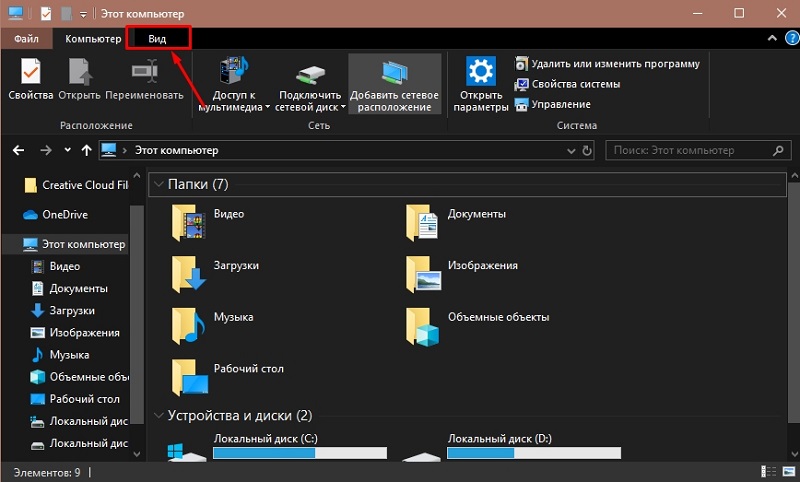
- Vigyázzon a „show vagy elrejt” blokkra.
- Telepítsen egy piport a "Rejtett elemek" sorba (rejtett elemek).
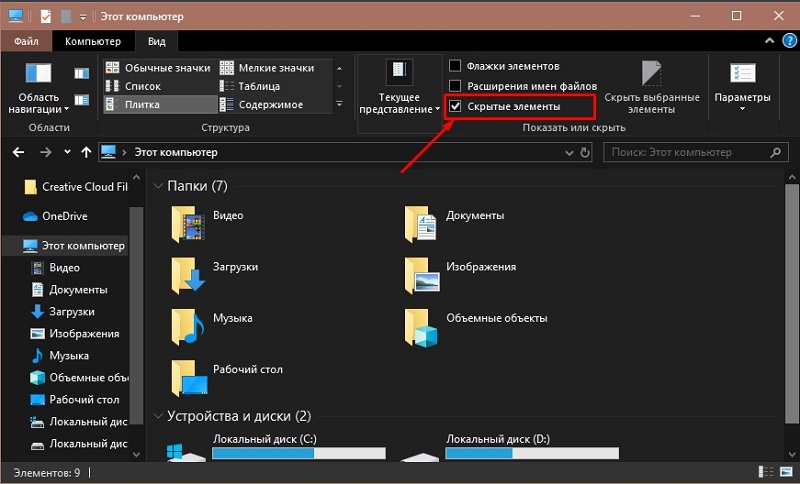
- Nyissa meg azt a részt, amelyre telepítve van egy operációs rendszer.

- Az ott bemutatott mappák között találja meg az "msocache" -et, amelynek ikonja megfelelően elsötétül.
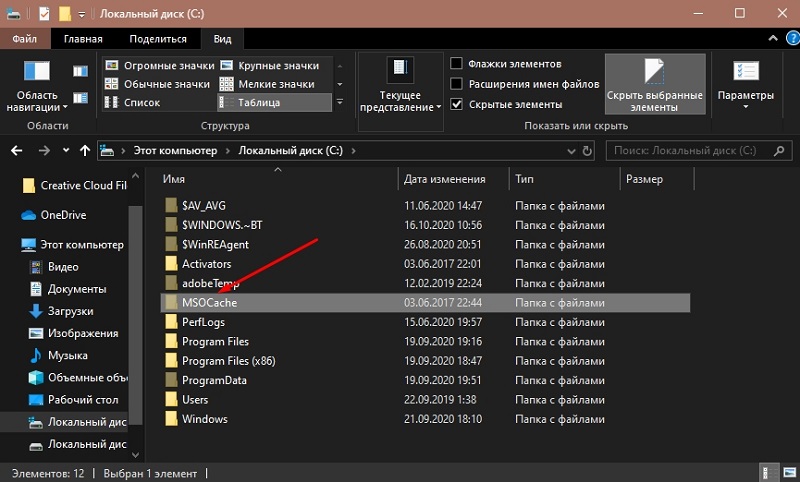
Normál állapotban ennek a mappának a súlya nem haladja meg az 1 GB -ot, ezért előrehaladva nem lehet jelentős előnyöket elérni annak eltávolításából.
Lehetséges -e eltávolítani és hogyan
Annak érdekében, hogy ismét jelezze a célszerűség hiányát az "msocache" eltávolításában, érdemes megérinteni funkcionális céljának számos fő pontját:
- A mappában található létesítmények „A telepítésre halasztott alkatrészeket” tartalmazzák, amelynek telepítését a felhasználó, miután a felhasználó megcélozza őket. Vagyis ez a szolgáltatás lehetővé teszi, hogy ne tartsa kéznél az „Office” telepítőcsomagot, vagy töltse le külön, mivel a telepítést ebből a katalógusból hajtják végre.
- A katalógus olyan objektumokat tartalmaz, amelyek szükségesek az alkalmazott alkalmazások csomagjának teljes időtartamának visszaállításához a számítógép sürgősségi kitöltése eredményeként, a vírusos tevékenység vagy más szabadúszó körülmények között.
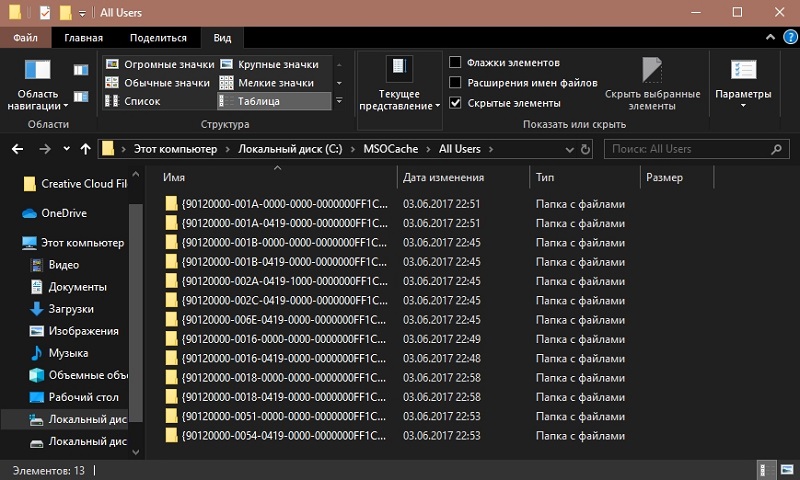
Érdemes -e elveszíteni az ilyen lehetőségeket abban a vágyban, hogy 1 GB kiegészítő szabad helyet szerezzen, különösen, ha az "irodát" aktívan használják? Határozottan nem!
De ha továbbra is határozottan úgy döntött, hogy eltávolítja, akkor egyszerűen kiemelheti azt az egér kattintásával, és válassza a "Törlés" lehetőséget, miközben adminisztrátori jogokkal rendelkezik. A "kosár" tisztításának "tisztításának" meg kell szereznie azokat a nagyon "szemcséket" a szabad helyről a lemez rendszer szakaszához. De ez nem egészen a helyes választás, mivel az ilyen takarítás után az "Office" munkájában bizonyos hibák lehetségesek. A legmegfelelőbb lehetőség az lenne, ha a cselekvési sorrend előnyeit kihasználnánk:
- Kattintson a „Win+R” kulcskombinációra, és hajtsa végre a „CleanMgr” parancsot.
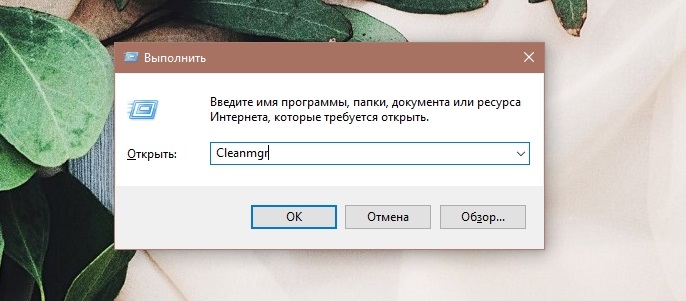
- Válassza ki a rendszer részt, majd kattintson az "OK" gombra.
- Kattintson a "Rendszerfájlok törlése" gombra.
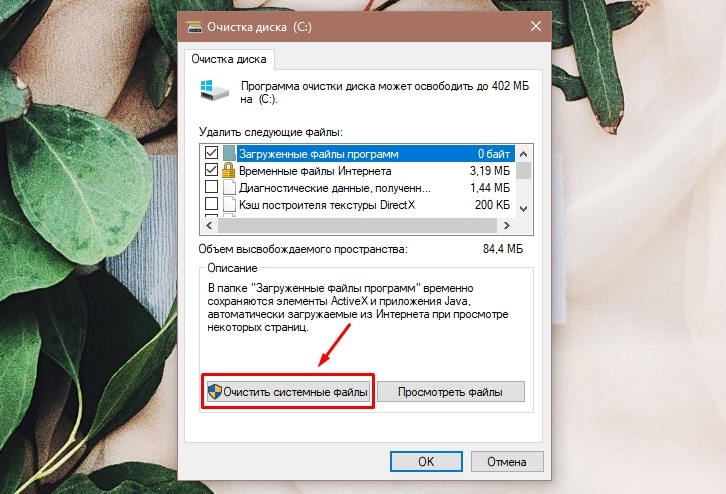
- Válassza ki újra a rendszer részt.
- Jelölje meg a "Windows" telepítési fájlokat, majd kattintson az OK gombra.
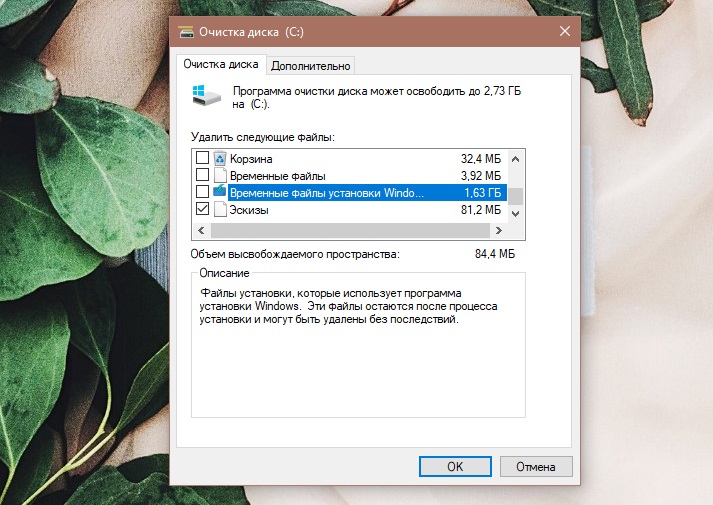
Továbbra is várni kell a közüzemi munka befejezésére.
- « PresentationFontCache folyamat.EXE és az oka annak, hogy betölti a processzort
- Előmozdítás.Exe Mi ez a folyamat és miért tölti be a rendszert »

